0.软件下载
本文假定你已安装了 JDK 环境,如未安装,可参阅 Java 开发环境配置 。
我们可以使用 Eclipse 来搭建 JSP 开发环境,首先我们分别下载一下软件包:
1.Tomcat 下载安装
你可以根据你的系统下载对应的包 (以下以 Window 系统为例):

下载之后,将压缩包解压到 D 盘(你可以自己选择):
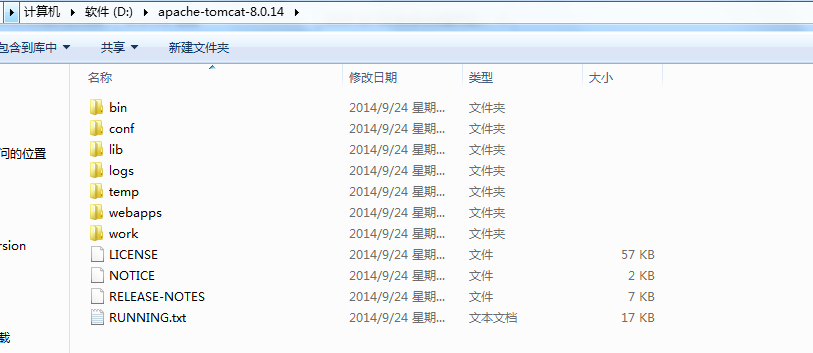
注意目录名不能有中文和空格。目录介绍如下:
- bin:二进制执行文件。里面最常用的文件是 startup.bat,如果是 Linux 或 Mac 系统启动文件为 startup.sh。
- conf: 配置目录。里面最核心的文件是 server.xml。可以在里面改端口号等。默认端口号是 8080,也就是说,此端口号不能被其他应用程序占用。
- lib:库文件。tomcat 运行时需要的 jar 包所在的目录
- logs:日志
- temp:临时产生的文件,即缓存
- webapps:web 的应用程序。web 应用放置到此目录下浏览器可以直接访问
- work:编译以后的 class 文件。
接着我们可以双击 startup.bat 启动 Tomcat,弹出如下界面:
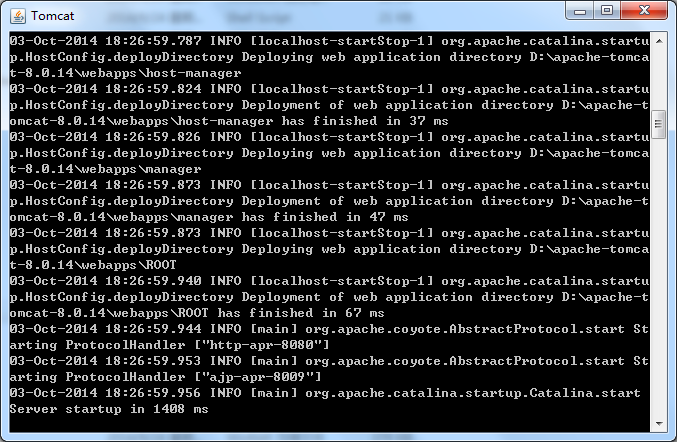
这个时候,本地的服务器就已经搭建起来了。如果想关闭服务器,可以直接关闭上面的窗口,或者在里面输入 Ctrl+C 禁止服务。
接着我们在浏览器中输入 http://localhost:8080/,如果弹出如下界面,表示 tomcat 安装成功并且启动起来了:
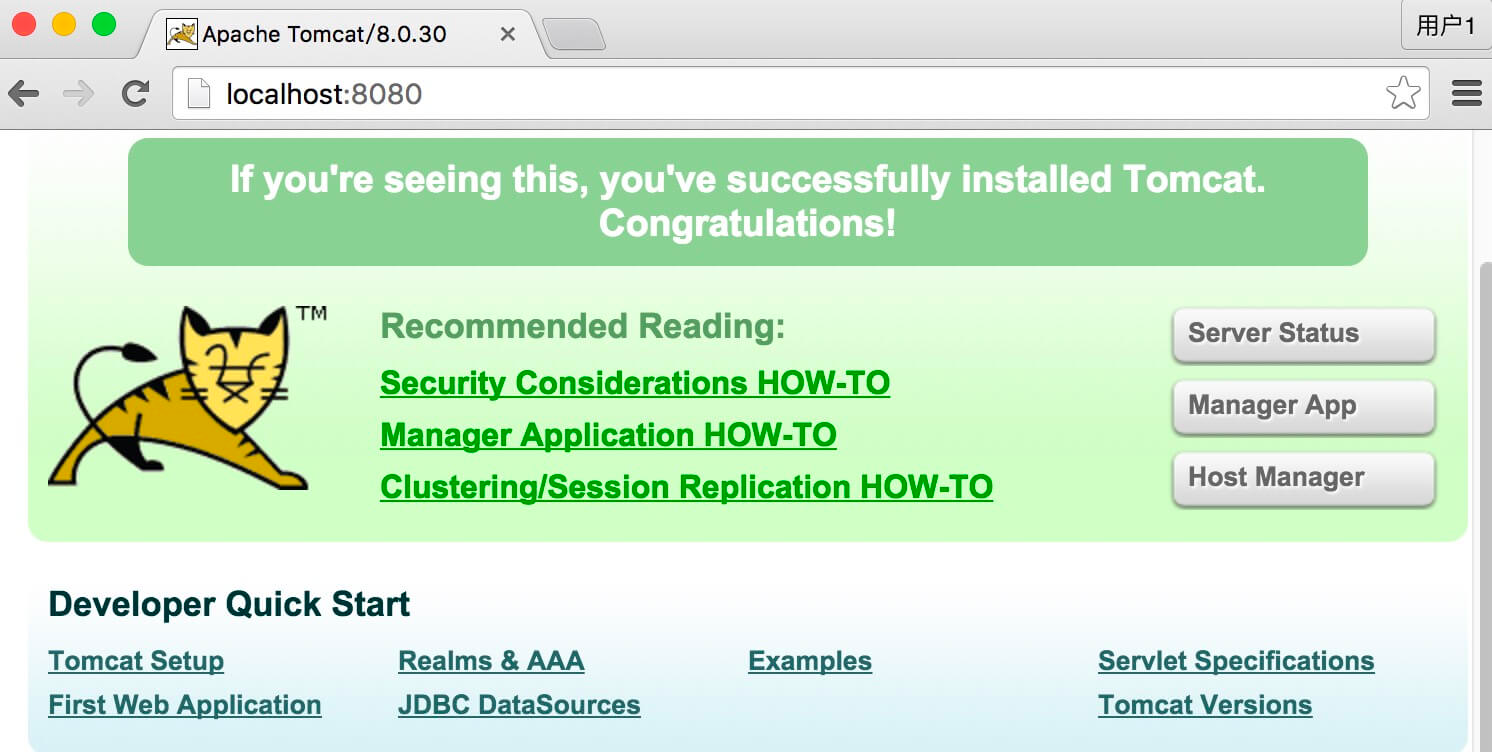
2.将 Tomcat 和 Eclipse 相关联
选择菜单栏 Windows-->preferences(Mac 系统为 Eclipse--> 偏好设置),弹出如下界面:
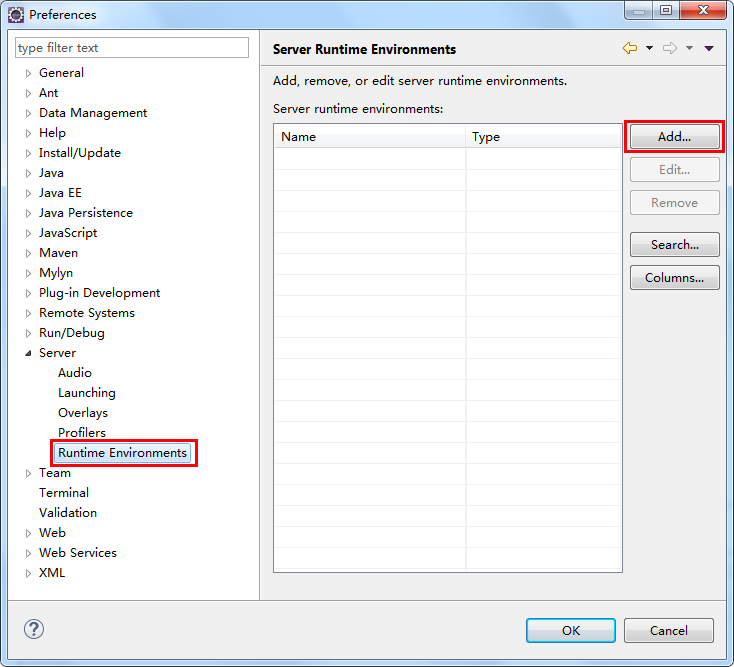
上图中,点击 "add" 的添加按钮,弹出如下界面:
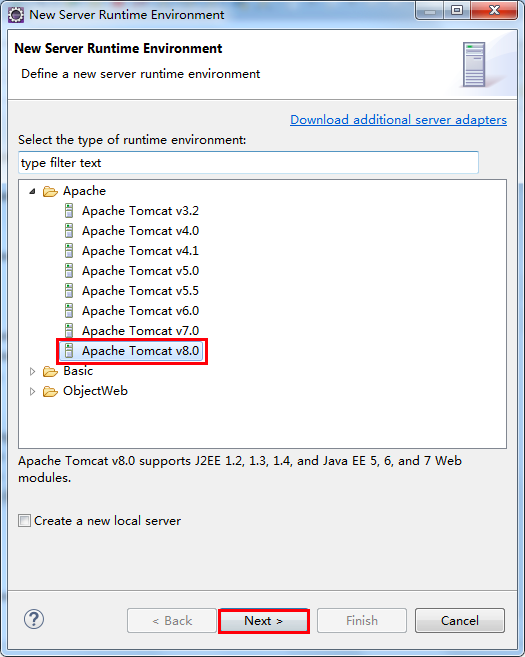
在选项中,我们选择对应的 Tomcat 版本,接着点击 "Next",选择 Tomcat 的安装目录,并选择我们安装的 Java 环境:

点击 "Finish",完成配置。
3.创建实例
选择 "File-->New-->Dynamic Web Project",创建 TomcatTest 项目:
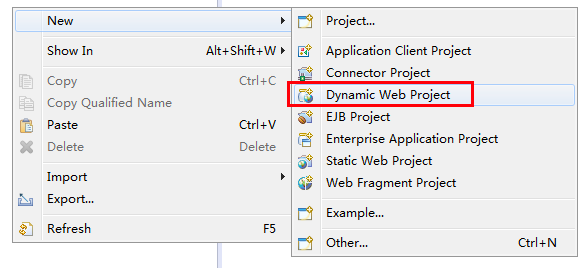
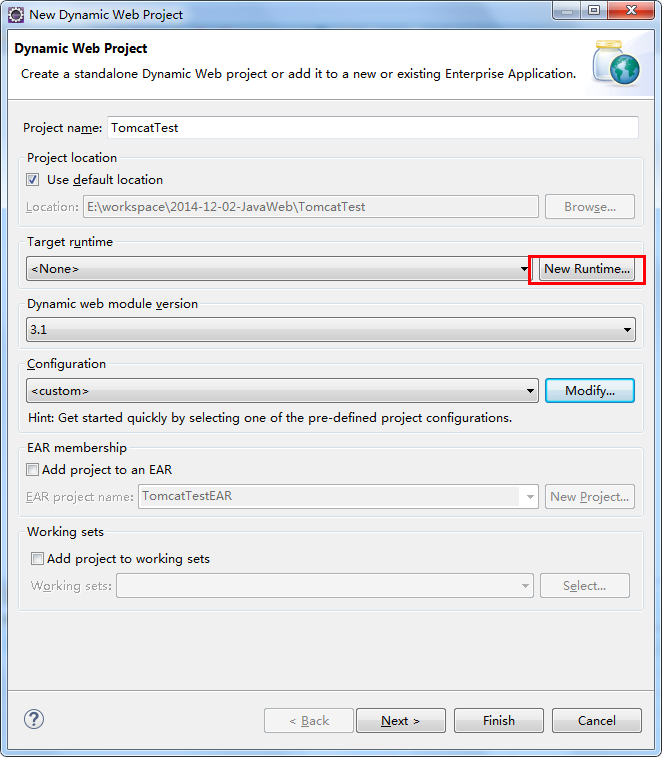
点开上图中的红框部分,弹出如下界面:

注意如果已默认选择了我们之前安装的 Tomcat 和 JDK 则可跳过此步。
然后,单击 finish, 继续:


工程文件结构:
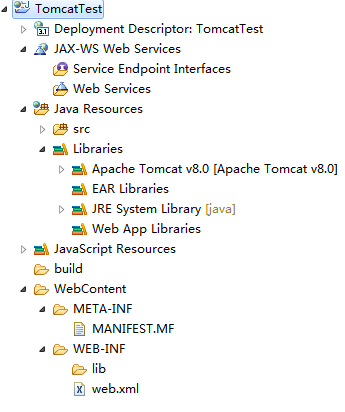
上图中各个目录解析:
- deployment descriptor:部署的描述。
- Web App Libraries:自己加的包可以放在里面。
- build:放入编译之后的文件。
- WebContent: 放进写入的页面。
在 WebContent 文件夹下新建一个 hello.jsp 文件。在下图中可以看到它的默认代码:
<%@ page language="java" contentType="text/html; charset=UTF-8"
pageEncoding="UTF-8"%>
<!DOCTYPE html PUBLIC "-//W3C//DTD HTML 4.01 Transitional//EN" "http://www.w3.org/TR/html4/loose.dtd">
<html>
<head>
<meta http-equiv="Content-Type" content="text/html; charset=UTF-8">
<title>Insert title here</title>
</head>
<body>
</body>
</html>
接着我们修改下 test.jsp 文件代码如下所示:
<%@ page language="java" contentType="text/html; charset=UTF-8"
pageEncoding="UTF-8" import="java.util.Date"%>
<!DOCTYPE html>
<html>
<head>
<meta http-equiv="Content-Type" content="text/html; charset=UTF-8">
<title>hello</title>
<style>
body{
background-color:limegreen;
}
</style>
</head>
<body>
<h1>今天天气真的好</h1>
<h2>当前时间 <%=new Date() %></h2>
</body>
</html>
接着我们运行该项目:

会在内置浏览器中输出:
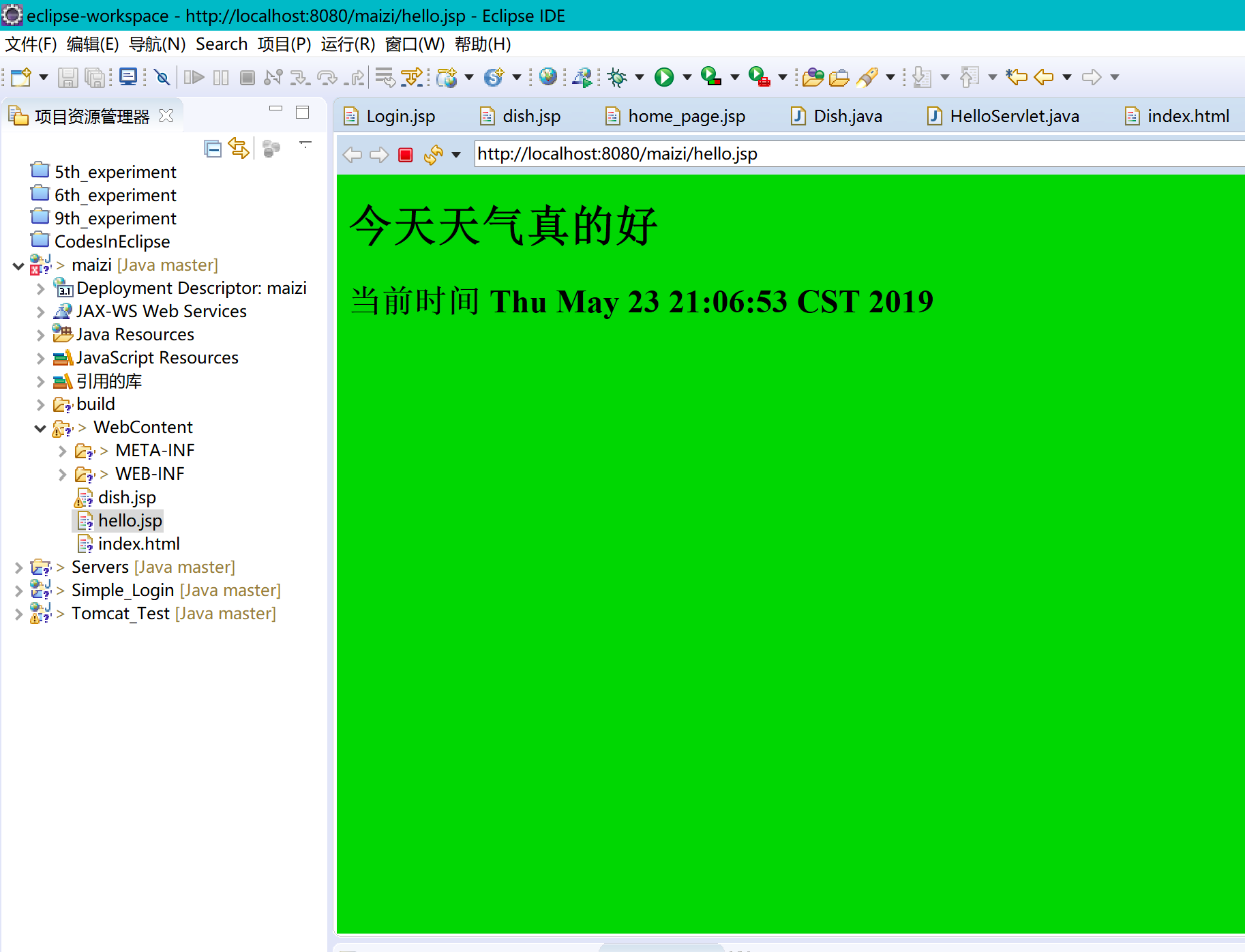
亦可浏览器访问 http://localhost:8080/TomcatTest/test.jsp, 即可输出正常结果:
4.Servlet实例创建
我们也可以使用以上环境创建 Servlet 文件,选择 "File-->New-->Servlet":
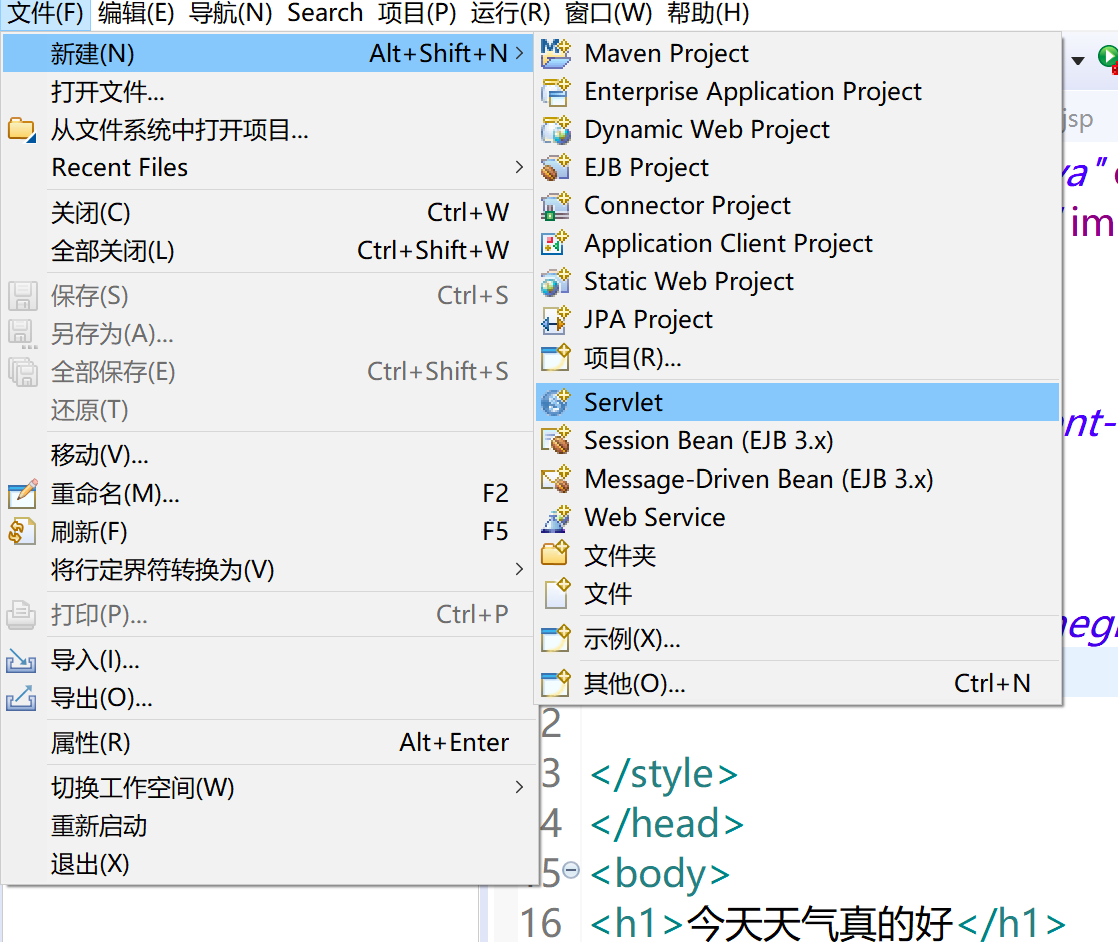
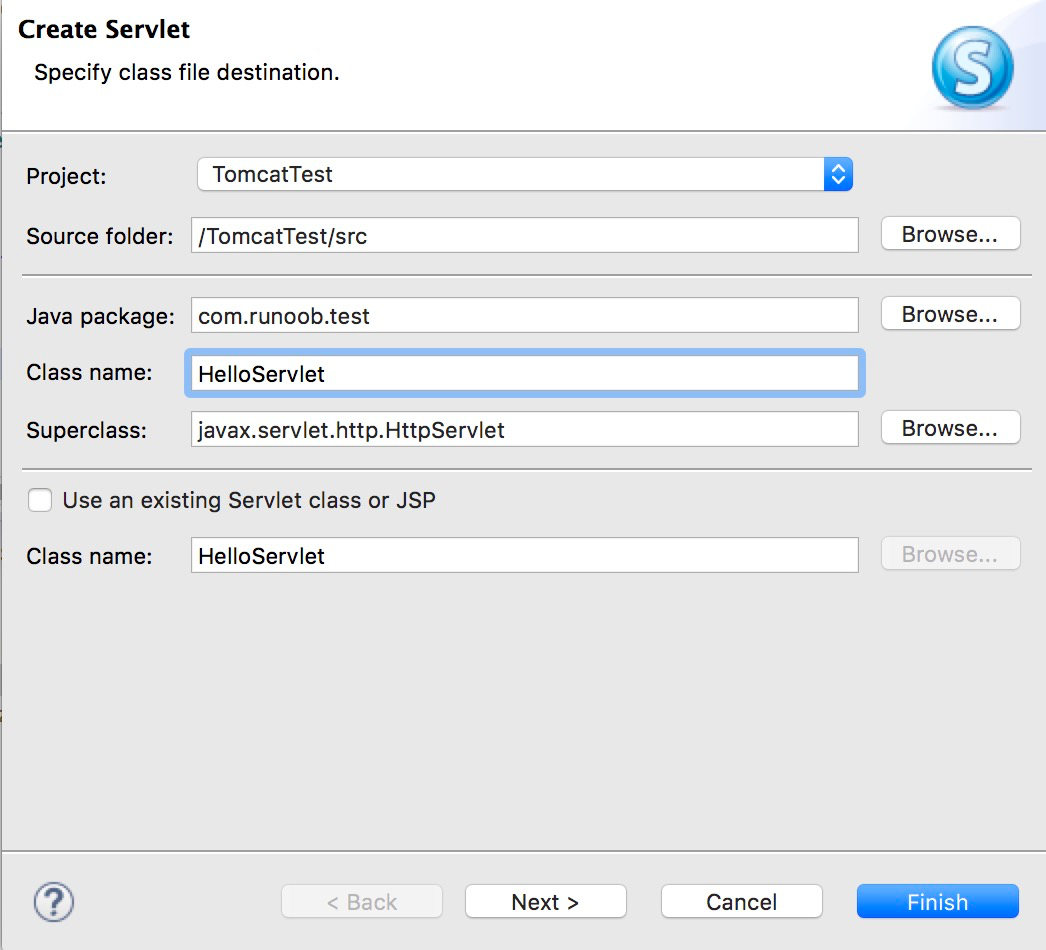
HelloServlet.java 代码如下所示:
package package1;
import java.io.IOException;
import javax.servlet.ServletException;
import javax.servlet.annotation.WebServlet;
import javax.servlet.http.HttpServlet;
import javax.servlet.http.HttpServletRequest;
import javax.servlet.http.HttpServletResponse;
/**
* Servlet implementation class HelloServlet
*/
@WebServlet("/HelloServlet")
public class HelloServlet extends HttpServlet {
private static final long serialVersionUID = 1L;
/**
* @see HttpServlet#HttpServlet()
*/
public HelloServlet() {
super();
// TODO Auto-generated constructor stub
}
/**
* @see HttpServlet#doGet(HttpServletRequest request, HttpServletResponse response)
*/
protected void doGet(HttpServletRequest request, HttpServletResponse response) throws ServletException, IOException {
// 使用 GBK 设置中文正常显示
response.setCharacterEncoding("GBK");
response.getWriter().write("百度:http://www.baidu.com");
}
/**
* @see HttpServlet#doPost(HttpServletRequest request, HttpServletResponse response)
*/
protected void doPost(HttpServletRequest request, HttpServletResponse response) throws ServletException, IOException {
// TODO Auto-generated method stub
doGet(request, response);
}
}
创建 /TomcatTest/WebContent/WEB-INF/web.xml 文件(如果没有),代码如下所示:
<?xml version="1.0" encoding="UTF-8"?>
<web-app version="2.5"
xmlns="http://java.sun.com/xml/ns/javaee"
xmlns:xsi="http://www.w3.org/2001/XMLSchema-instance"
xsi:schemaLocation="http://java.sun.com/xml/ns/javaee
http://java.sun.com/xml/ns/javaee/web-app_2_5.xsd">
<servlet>
<!-- 类名 -->
<servlet-name>HelloServlet</servlet-name>
<!-- 所在的包 -->
<servlet-class>com.runoob.test.HelloServlet</servlet-class>
</servlet>
<servlet-mapping>
<servlet-name>HelloServlet</servlet-name>
<!-- 访问的网址 -->
<url-pattern>/TomcatTest/HelloServlet</url-pattern>
</servlet-mapping>
</web-app>
Servlet3.0 新特性 (得 Tomcat7.0 版本及以上),@WebServlet 用于将一个类声明为 Servlet,该注解将会在部署时被容器处理,容器将根据具体的属性配置将相应的类部署为 Servlet。*
接着重启 Tomcat,浏览器访问 http://localhost:8080/TomcatTest/HelloServlet:
